iPad 誤刪檔案復原工具推薦,不小心刪除的資料都能救!
對現如今的人們來說,電子裝置裡的資料非常重要。但在工作生活中,經常會發生誤刪 iPhone/iPad 重要檔案的情況。當你不小心刪除了 iPad 照片、影片、通訊錄、備忘錄、iMessage 簡訊以及 LINE/WhatsApp/Facebook/WeChat 等 App 的聊天紀錄的時候,先不要驚恐,同時亦盡量少做拍攝照片、下載檔案或者傳訊息等動作,否則這些被刪除的 iPad 資料可能會被新數據覆寫而無法復原回來。
如果你想恢復 iPad 10/9/Air/Pro/Mini 消失不見的資料,最簡單的方法是用 iOS 檔案救援軟件嘗試將這些數據還原找回來。FonePaw iPad 資料恢復 (opens new window)軟件是一款專業好用的 iPad 誤刪檔案復原工具,能幫你救回不小心刪除的資料,包括復原多種類型的檔案,如影片、圖片、備忘錄、iMessage 訊息、聯絡人、錄音和聊天記錄,基本所有的被刪資料都能救,更支援 iPadOS 18/17/16 等所有系統版本,超實用!
除此之外,這款 iPad 資料恢復神器還提供三種恢復數據的方法,分別為從 iPad/iPhone 設備直接恢復、從iTunes 和 iCloud 備份恢復,無論你有沒有做備份,都有機會還原被刪的檔案。
方法一、沒有備份直接復原 iPad 誤刪檔案
# 步驟1:將 iPad Pro/Air/mini連接至電腦
在電腦上下載並安裝 FonePaw 誤刪檔案救援工具,然後打開軟件,連接你的 iPad Pro/Air/mini/10/9 至電腦。在 iPad 上按信任電腦的按鈕,軟件即可識別你的裝置。介面上顯示裝置已連接後,從左邊三個模式中選擇「從 iOS 設備恢復模式」。

# 步驟2:掃描並還原 iPad 裡的被刪檔案資料
點選「開始掃描」,軟件便會掃描你的 iPad 。如果裝置裡的資料較多,掃描時間會相對久一點。掃描結束後,彈出的窗口是掃描到的已刪掉和仍然儲存在裝置裡的的檔案資料。
你可以根據自己需求展開左邊列表,找到自己想要恢復的數據類型,比如,如果你要救回 iPad 最近刪除照片,先勾選你需要復原的照片(你可在介面上方點擊「僅顯示已刪除項目」,便於你查找要復原的資料),選擇完畢後,按下方的「恢復」按鈕將誤刪的 iPadOS 檔案復原至 Windows 或 Mac 電腦。
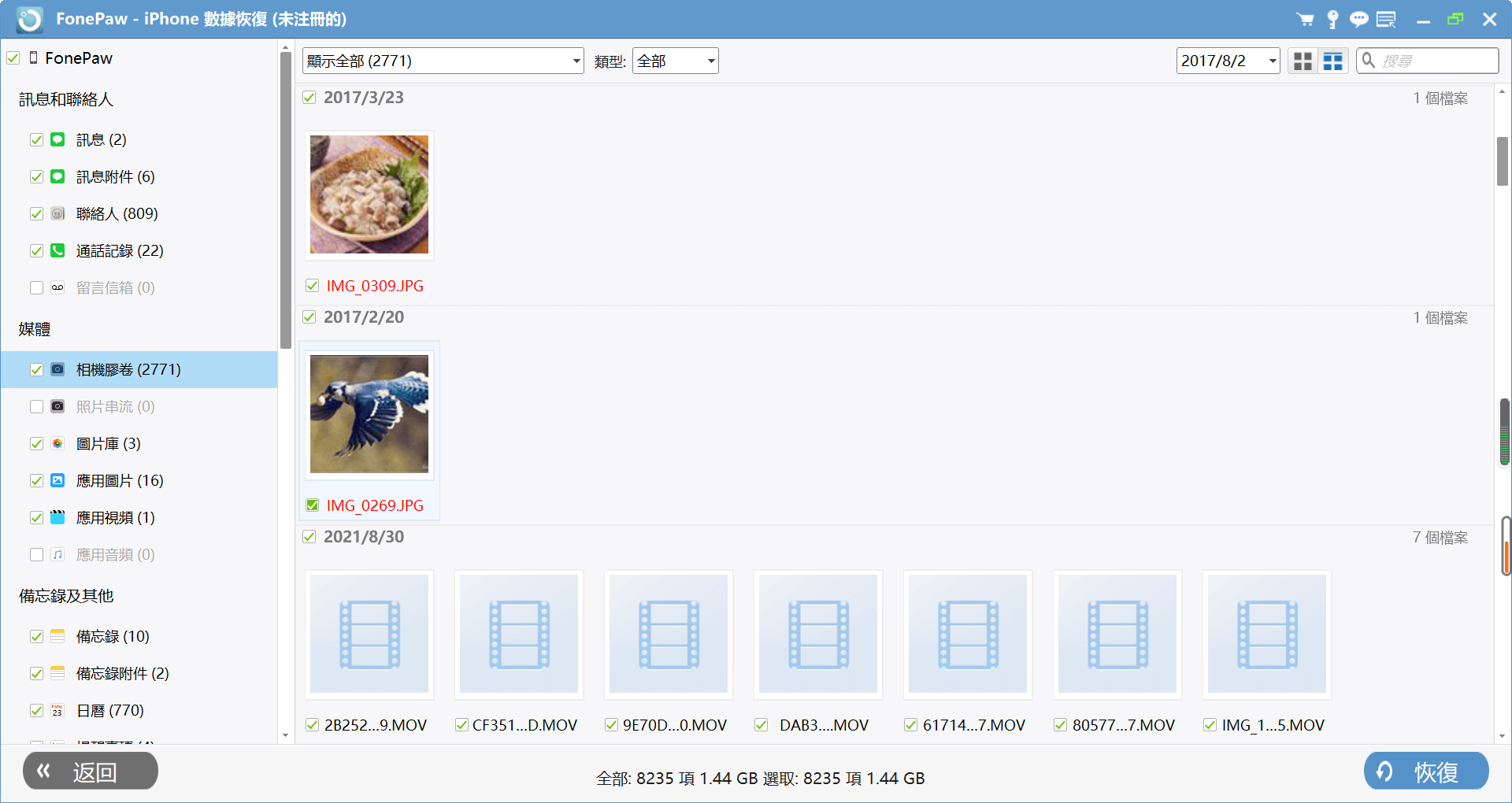
方法二、從 iTunes 備份恢復 iPad 永久刪除的資料
# 步驟1:選擇從 iTunes 備份檔案恢復
在介面上選擇「從 iTunes 備份檔案恢復」,你便可查看電腦上的 iTunes 備份文件,選擇你需要還原的 iPad 備份。之後按右下角的「開始」,無需連接你的 iPad 裝置,便可提取 iTunes 的備份檔案。
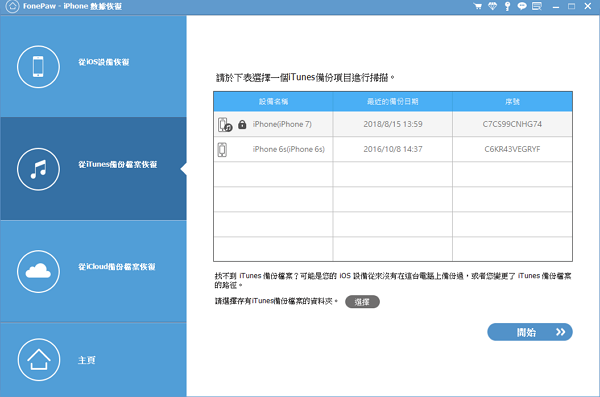
# 步驟2:預覽和還原 iTunes 檔案裡的誤刪資料
提取完畢後,你可根據自己需求,在左邊列表找到自己需要復原的數據類型,然後點擊去查看,勾選你需要還原的誤刪iMessage 簡訊、永久刪除的影片照片影片、備忘錄等資料。然後你便可點擊右下方的「還原」,恢復誤刪的資料。
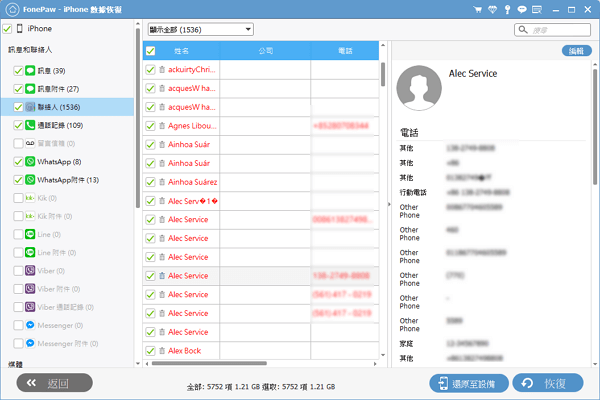
方法三、從 iCloud 備份回復 iPad 不小心刪除的資料
# 步驟1:登入 iCloud 賬戶並掃描備份
點擊左邊選項裡的「從 iCloud 備份檔案恢復」,然後在彈出的介面上登入 iCloud 賬戶,便會出現 iCloud 裡的備份文件。這時你可根據你需求選擇你需要復原的備份,按「下載」,之後點擊「開始掃描」,對你剛剛下載的 iCloud 備份檔案進行掃描。
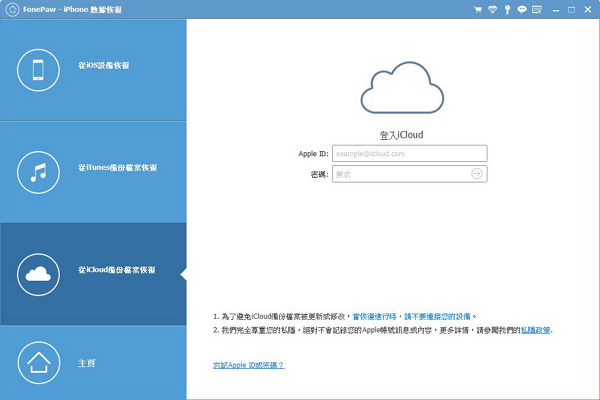
# 步驟2:查看並還原 iCloud 檔案裡的誤刪檔案
你可在掃描完畢後,查看 iCloud 備份檔案,展開左邊的列表,根據你個人需求點擊要恢復的數據類型,然後在其中勾選。之後按右下方的「還原」,將你剛剛所勾選的資料進行復原。
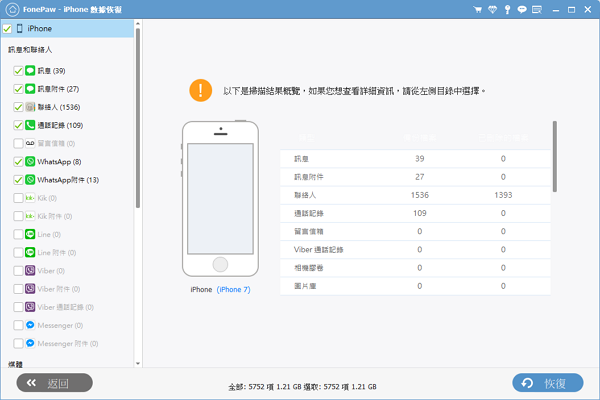
這款 FonePaw 數據恢復軟體不僅操作簡單,功能強大,還支援復原多種被刪除的資料,無論是誤刪的影片、圖像,還是永久刪除的訊息、聊天記錄,都可復原。如果你不小心遺失了重要的 iPad 檔案,不妨試試上面提供的方法!














